
Inhaltsverzeichnis:
- Schritt 1: Fabricación De Carcasa
- Schritt 2: Montaje De Pulsadores
- Schritt 3: Montaje De Resistencias
- Schritt 4: Soldar
- Schritt 5: Montaje De LEDs
- Schritt 6: Montaje Arduino, RFID Y Conexiones
- Schritt 7: Montaje Del Buzzer
- Schritt 8: Montaje RGB
- Schritt 9: Montaje De 5V Y GND Común
- Schritt 10: Arduino programmieren
- Schritt 11: Programación Processing
- Schritt 12: Creación De La Interfaz
- Schritt 13:
- Schritt 14: Dekoración
- Autor John Day [email protected].
- Public 2024-01-30 07:19.
- Zuletzt bearbeitet 2025-01-23 12:52.
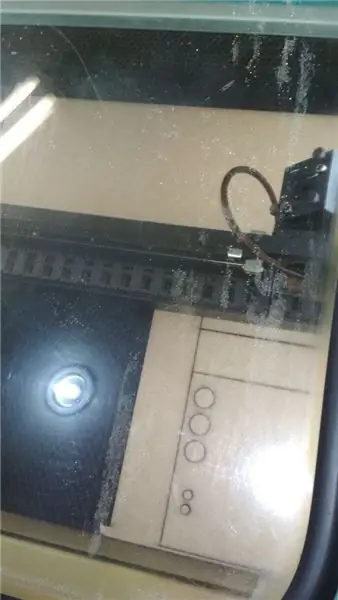

Zusammenfassung:
Ein solches Tutorial, keine virtuelle und evaluación de Estudiantes universitarios with thema relacionados with los different tipos de telecomunicaciones como: I2C, SPI, Laser, Infrarot und Transzeptoren. Este enfoque se basa en la metodología Edu-Aktion. Por lo tanto, dentro del objeto, la parte física envía comandos a una interfaz virtual para realizar diferentes acciones que proporcionan 3 modos de interacción: aprendizaje konzeptionell, simulaciones de comunicación y juegos (el último sementaci en plan).
Además, la répräsentación física besteht aus einem Tisch von 30x30 cm und einem Würfel von 5x3 cm und 4 RFID-Etiketten. Mientras que la parte virtual consiste in einem Roboter-Animado "EVA" que Actúa Como ein facilitador digital que instruye las interacciones del usuario con el sistema. Mientras tanto, la interacción del usuario con la interfaz se lleva a Cabo desde sensores ultrasónicos, que Detectan la distancia de a usarlo como uncomando.
Finalmente, el proyecto proporciona una solución interactiva para los estudiantes und una de las asignaturas de enseñanza, promoviendo el aprendizaje activo donde el alumno es el protagonista de la adquisición del conocimiento.
Schritt 1: Fabricación De Carcasa
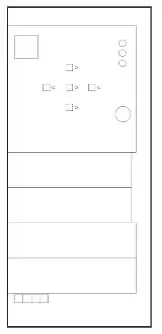
Para proteger los circuitos y estructurar el dispositivo, es necesario fabricar una carcasa; el Componente físico de "Aprende con Eva" está construido en MDF de 3 milímetros cortados a través de láser, los planos de este proyecto "planos.ai" und "planos.dxf" cuentan con el diseño de 10 piezas:
Materialien:
- 1 cuadrado de 18x18cm (tapa) enthält las perforaciones für mehrere Komponenten.
- Tablon aus MDF 3mm 45x20 cm.
- 4 rectángulos (laterales): 18x18cm (x2) y 18x17cm, 4 (x2) forman el volumen de la caja.
- 4 Cuadrados 1.2x1.2cm forman el selector de cubo.
Nota: para cortar en una máquina láser se debe usar el archivo "planos.dxf"
Schritt 2: Montaje De Pulsadores
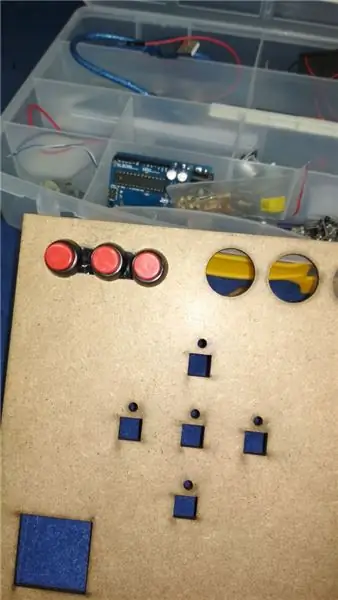
Utilizar las perforaciones de los círculos medianos para los pulsadores, este tipo de pulsadores incluye una arandela y tuerca por lo que únicamente se ajusta a la tabla por presión. Para Mayor Seguridad asegurar con Silicona oder Pegamento.
Schritt 3: Montaje De Resistencias

Dieses Verfahren ist zu empfehlen, um die Terminales der Fotoresistenz um 90° zu richten, hinterher die Fotoresistencia und die Fotoresistenz.
Schritt 4: Soldar


Conectar en una de las patas de pulsador un cable que será utilizado for conectar a 5v y en la otra 2 uno para la lectura und otro para la una resistencia a GND (vease resistencia pull down). Utilizar la misma configuración para para las fotoresistencias.
Schritt 5: Montaje De LEDs
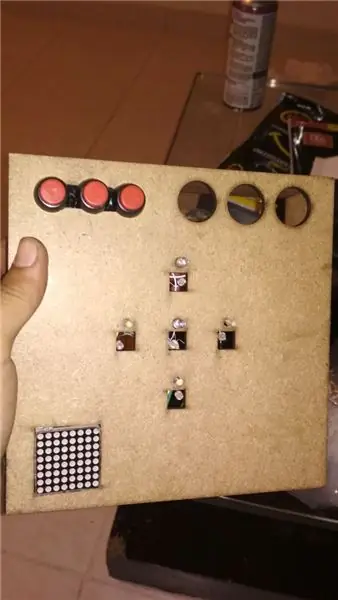
En los orificios más pequeños se deben poner los LEDs verdes y se deben conectar cada uno con una resistencia.
En el cuadrado de la esquina se debe poner la matriz LED und asegurarla con Silicona.
Schritt 6: Montaje Arduino, RFID Y Conexiones
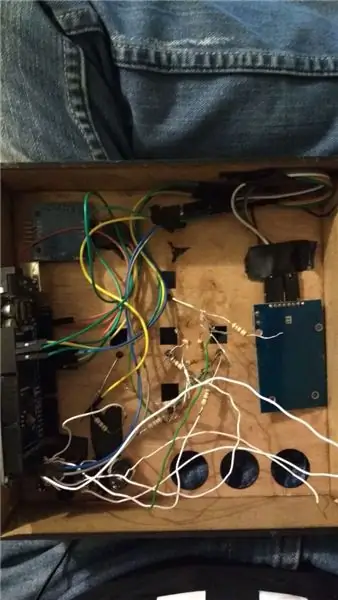
Realizar el montaje de los laterales de la caja con pegamento, asegurar el Arduino a una de los laterales de la caja con Silicona, asegurar el RFID con el lector hacia la tapa, realizar el montaje de la matriz en los pines Beschreibungen und el archivo “final.ino” und von último, realizar el montaje SPI del RFID, puede seguirse el patrón descrito und el archivo de código “final.ino”. o realizar las mismas conexiones de esta guía en la cual se basó el proyecto:
www.instructables.com/id/Interface-RFID-R…
HINWEIS: RFID va a 3.3V si se conecta en 5V se podría quemar
Schritt 7: Montaje Del Buzzer

Para conectar el buzzer pasivo, el cable - a GND y el pin de la señal con un cable al Arduino con en el pin que se indica and el archivo del código „final.ino“.
Schritt 8: Montaje RGB
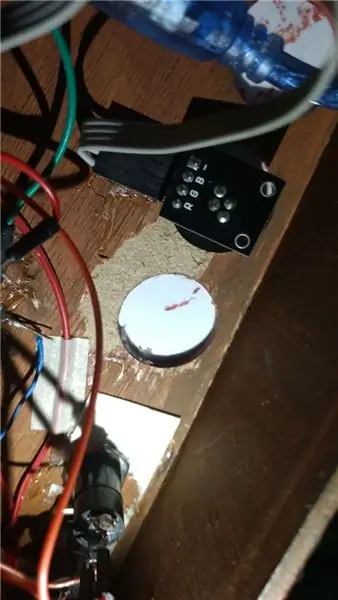
Para este proceso, conectar cada pin del led und los pines indicados und el archivo de código. R = rojo, G = verde, B = azul. el finalmente el pin - ein Tierra.
Schritt 9: Montaje De 5V Y GND Común

Dado que los sensores and actuadores trabajan con una tensión de 5V, se puede the conexión conectando todos los cable a unico que irá al Arduino, por cuestiones de commodidad hemos añadido una protoboard pequeña para realxiónar esta cone para el caso de GND se realiza el mismo procedimiento y se conectan las resistencias pull down sobre la protoboard.
Schritt 10: Arduino programmieren
Descargue el siguiente archivo und subalo al Arduino.
Schritt 11: Programación Processing
Descargue el siguiente archivo y súbalo a Processing.
Schritt 12: Creación De La Interfaz
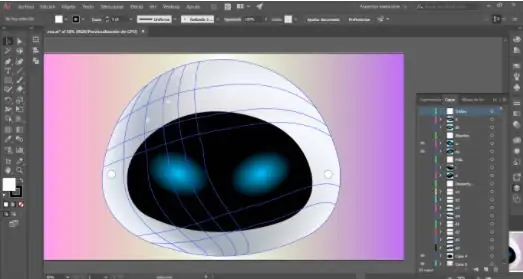
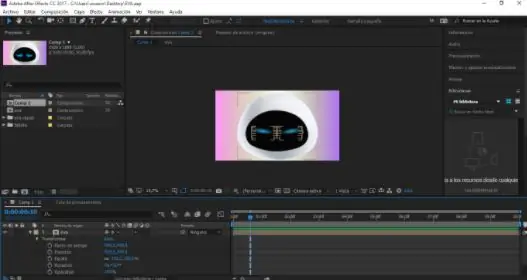
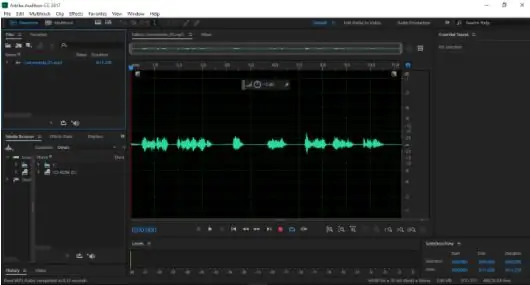
Realizar a EVA Primero se debe crear in Adobe Illustrator CC als dibujo (vector) von capas de este personaje, tenga und Cuenta dibujar cada uno de los Componentes und su respektiva capa, mit der fin de animarlo de forma más limpia posteriormente.
Luego se anima a EVA und Adobe After Effects CC, um es zu importieren el dibujo (vector) realizado con anterioridad in Adobe Illustrator CC und se le agregan pines, por cada pin se crean nodos que tendrán un tiempo y posición unterschiede.
Für die einzelnen Teile, die EVA- und EVA-Importardateien in Adobe Audition CC, die importierten Archivdateien, die notwendigen Audiodateien und die für die EVA-Tenga-Roboter-Agregation erstellten Effekte.
Una vez s tengan todas las composiciones anteriores: Adobe After Effects CC und Adobe Audition CC sind wichtige en Adobe Premiere Pro, mit el fin de unir las animaciones with los audios korrespondientes.
Por último se debe cargar el código en Arduino con la programación correspondiente a los sensores, actuadores y funciones del sistema y se debe crear un programa en Processing para recibir los comandos del Arduino por el puerto serial y así reproducir los videos („Animaciones“).
Schritt 13:
Schritt 14: Dekoración


Materialien:
- Témpera rojo achiote
- Pintura en aceite Farbe verde, roja y azul
- Cartulinas de colores café, morado, azul, verde y amarillo
Pintar la caja de color rojo achiote und los pulsadores de color verde, rojo und azul. Luego realizar el corte de las cartulinas, dos rectángulos por cada color, teniendo und cuenta el tamaño de las tarjetas del RFID.
Empfohlen:
ALARMA ARDUINO CON SENSOR DE MOVIMIENTO, SIRENA Y AVISO AL TLF. MÓVIL: 9 Schritte

ALARMA ARDUINO CON SENSOR DE MOVIMIENTO, SIRENA Y AVISO AL TLF. MÓVIL: Este proyecto consiste en a alarma básica que Detecta presencia, activa una sirena de 108dB y visa al usuario mediante un SMS (opcional). Permite también el control remoto básico por parte del usuario a través de SMS (encendido, apagado, reinicio
Einen benutzerdefinierten Joy Con-Griff herstellen – wikiHow

Wie man einen benutzerdefinierten Joy Con Grip macht: Hallo, willkommen zu meinem ersten Instructable! Fühlen Sie sich frei, Ratschläge oder konstruktive Kritik in den Kommentaren hinzuzufügen, alles ist willkommen. Sie sind also hierher gekommen, um zu lernen, wie Sie einen benutzerdefinierten Joy Con Grip herstellen. Hier werde ich detailliert beschreiben, wie Sie jeden Schritt einzeln ausführen
